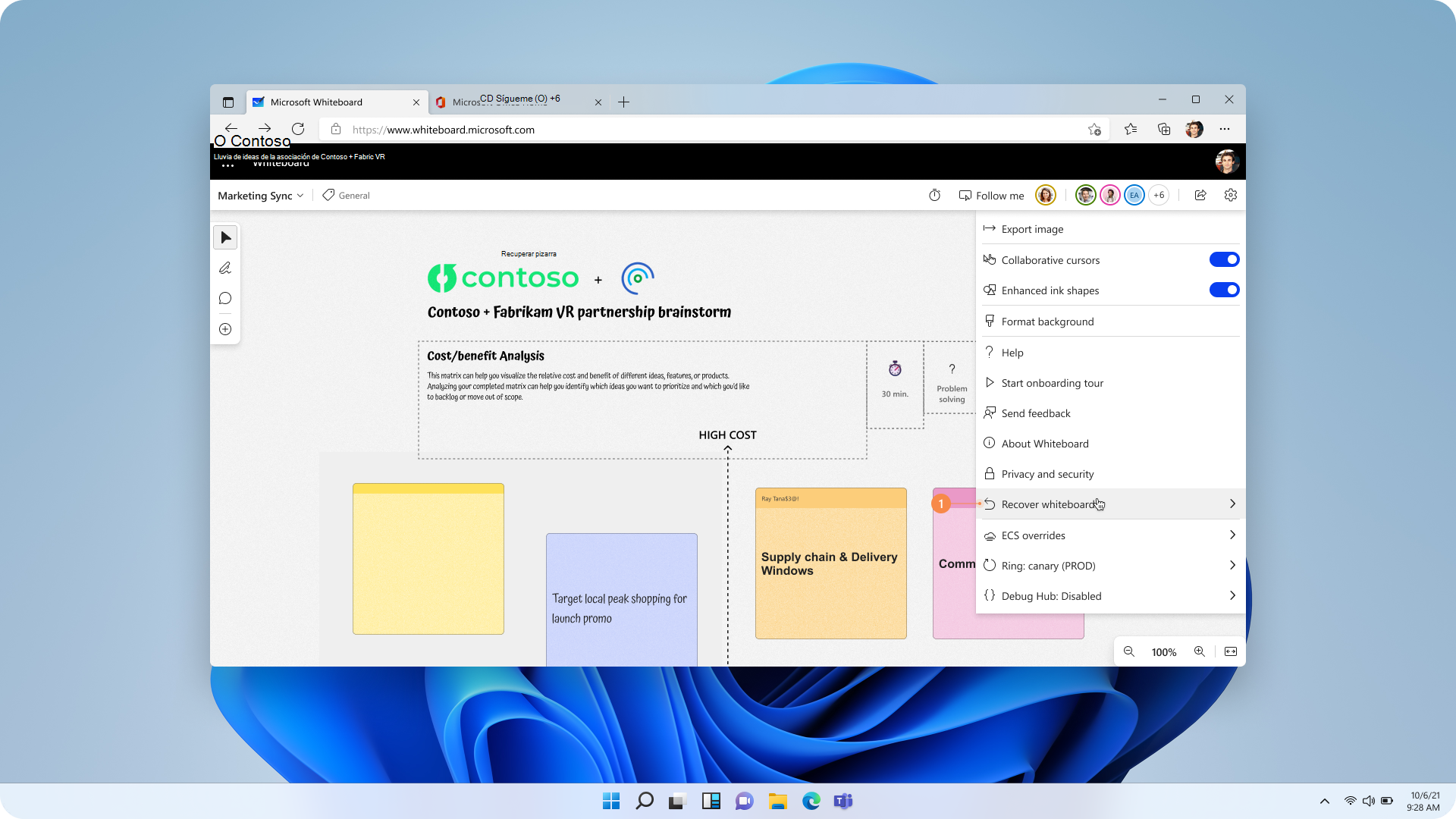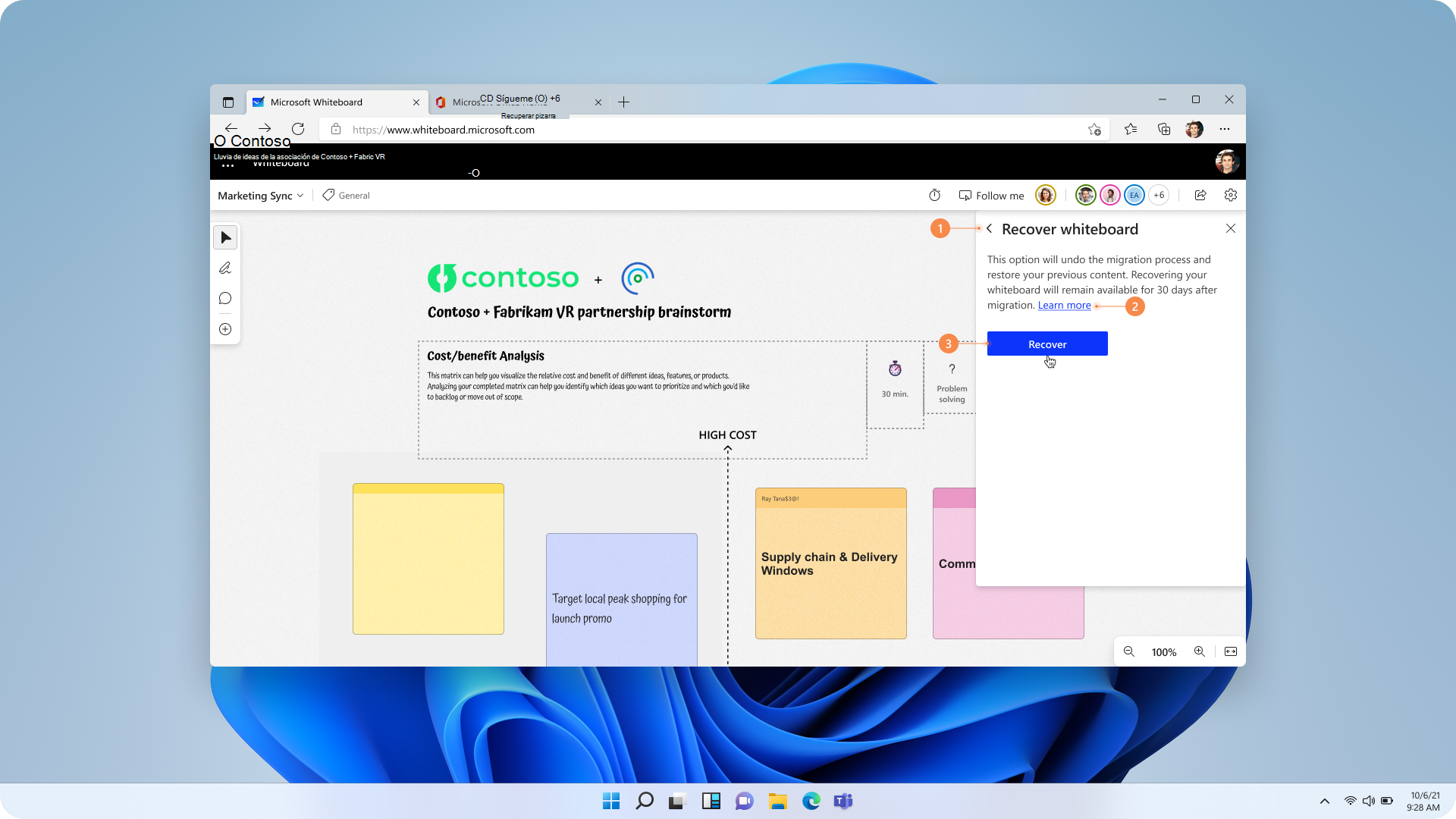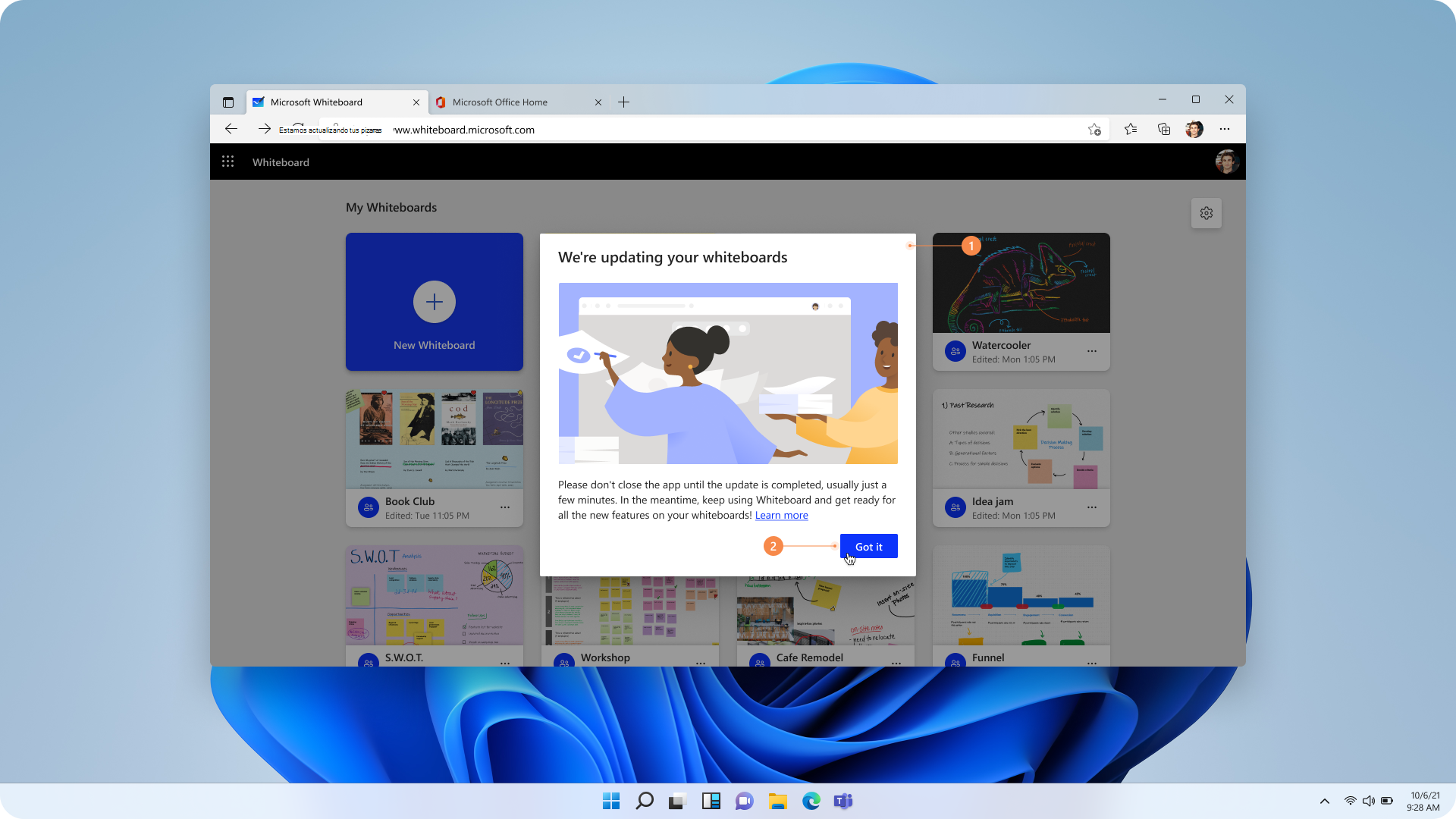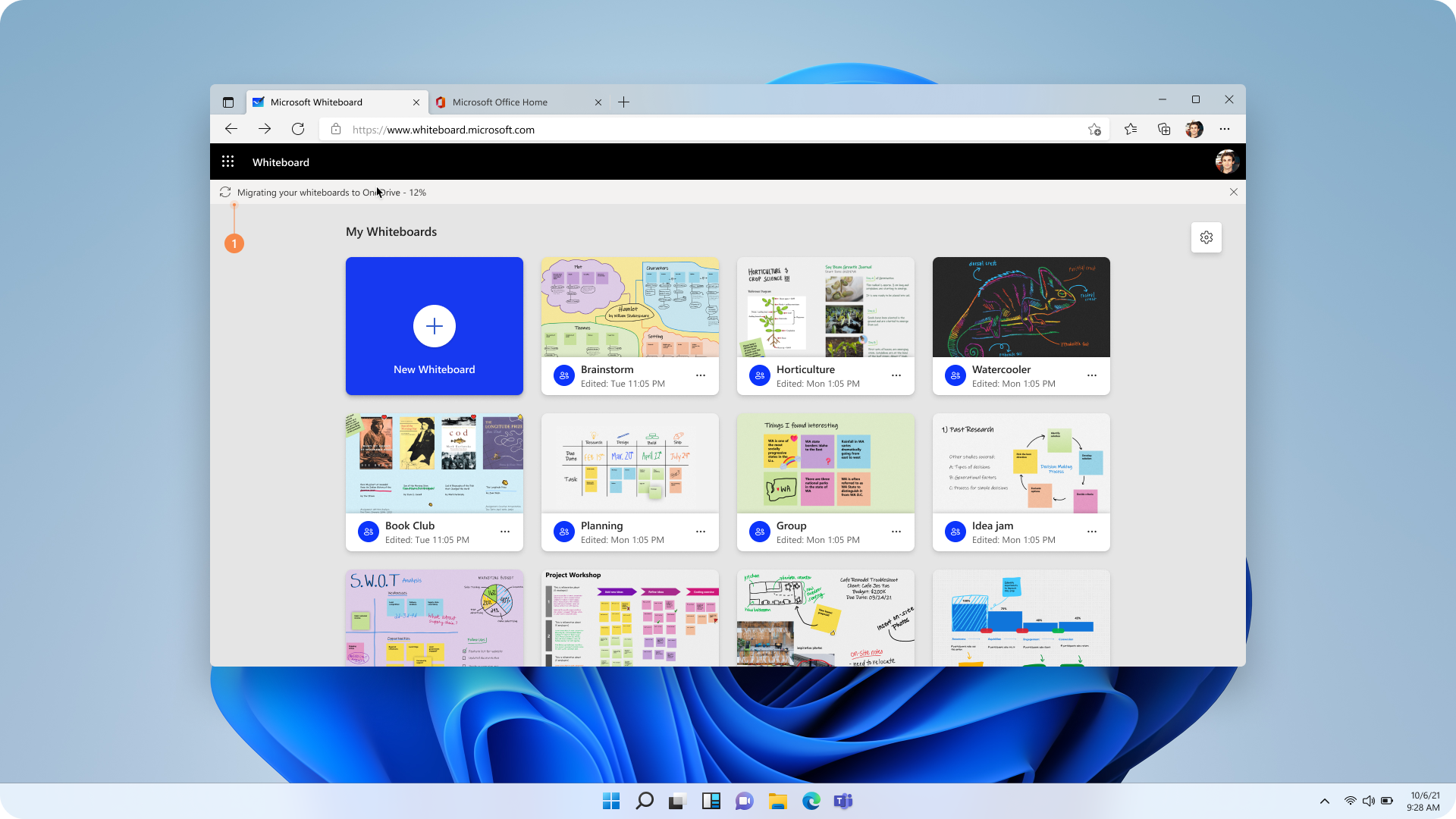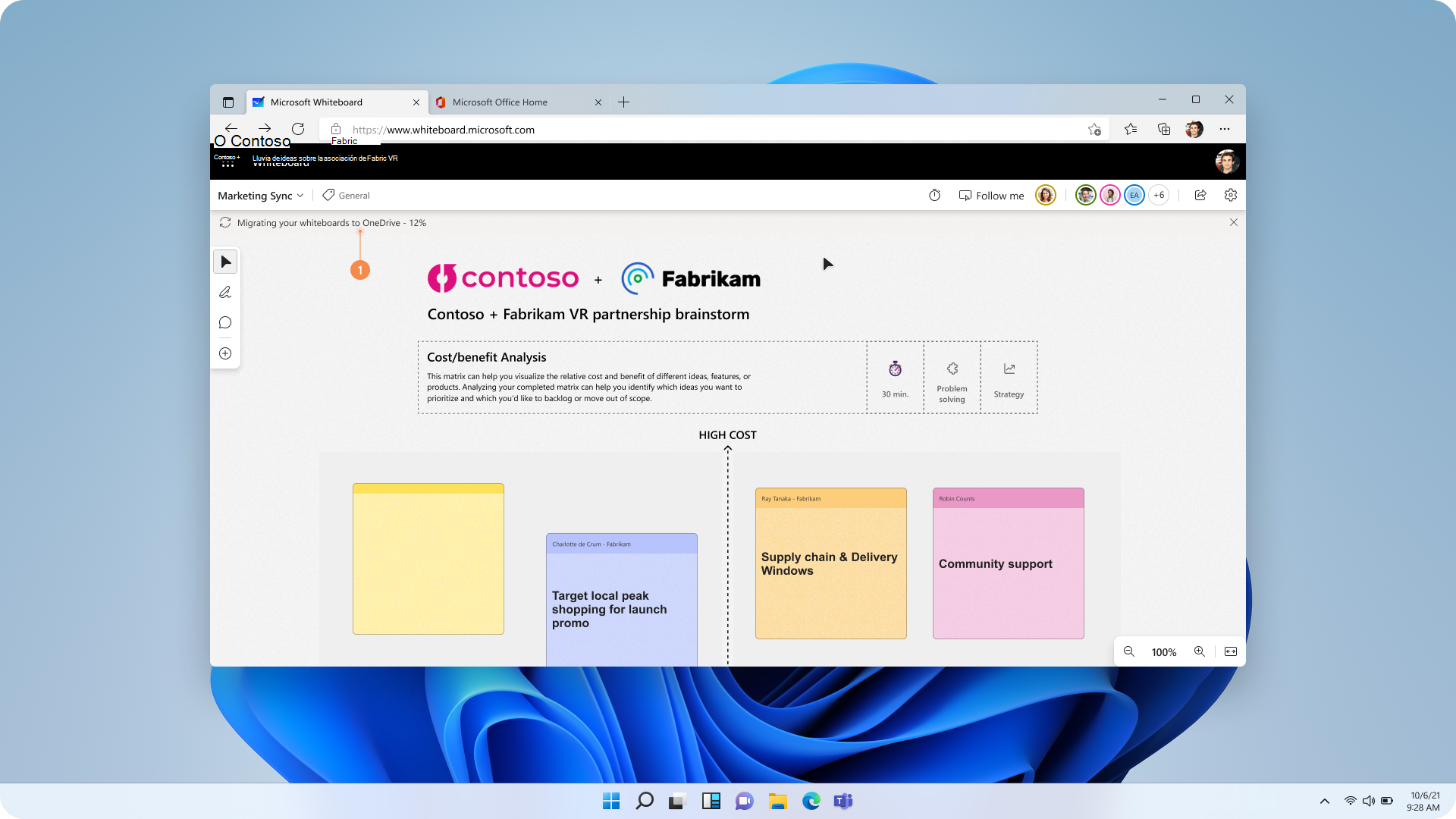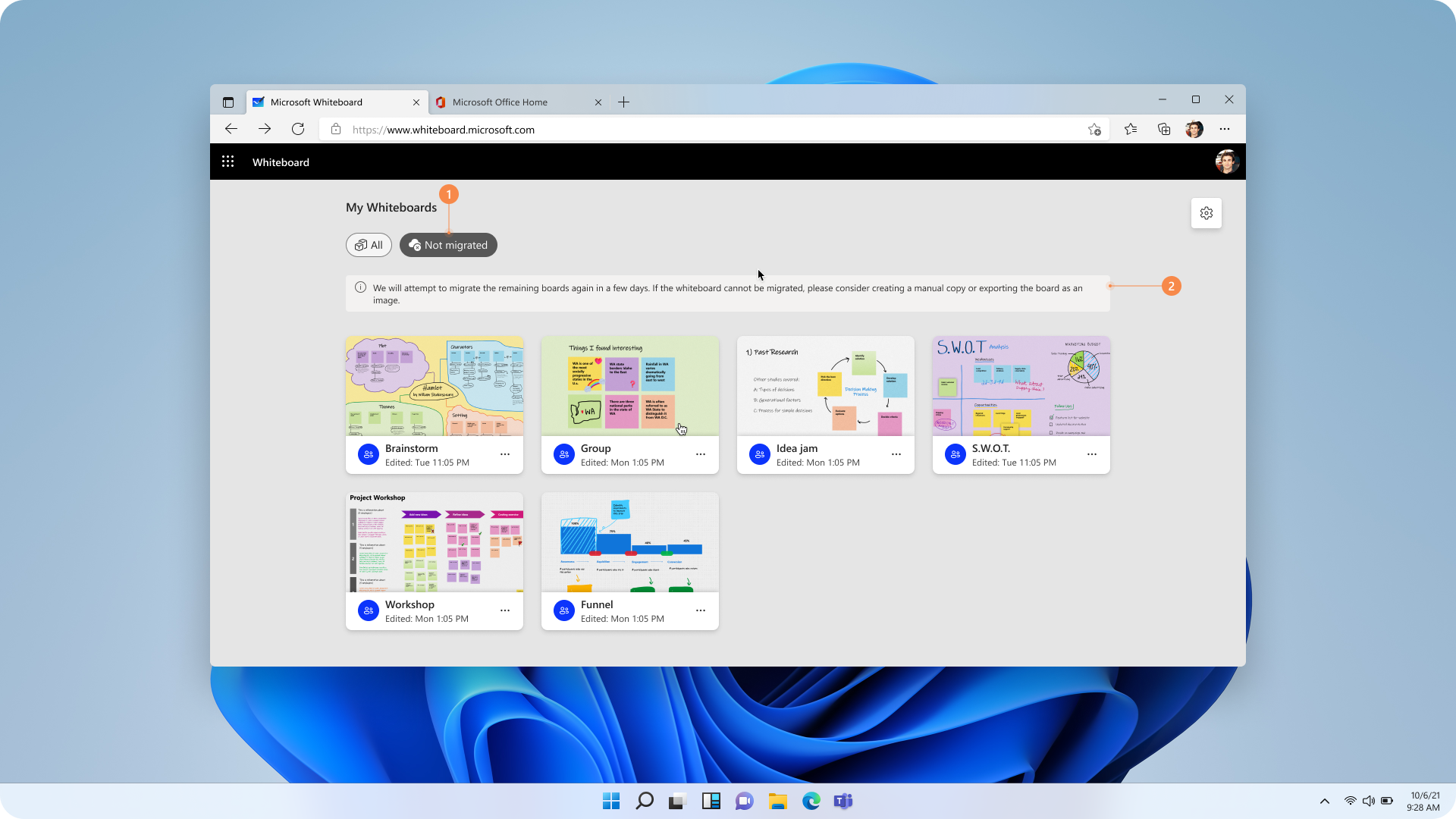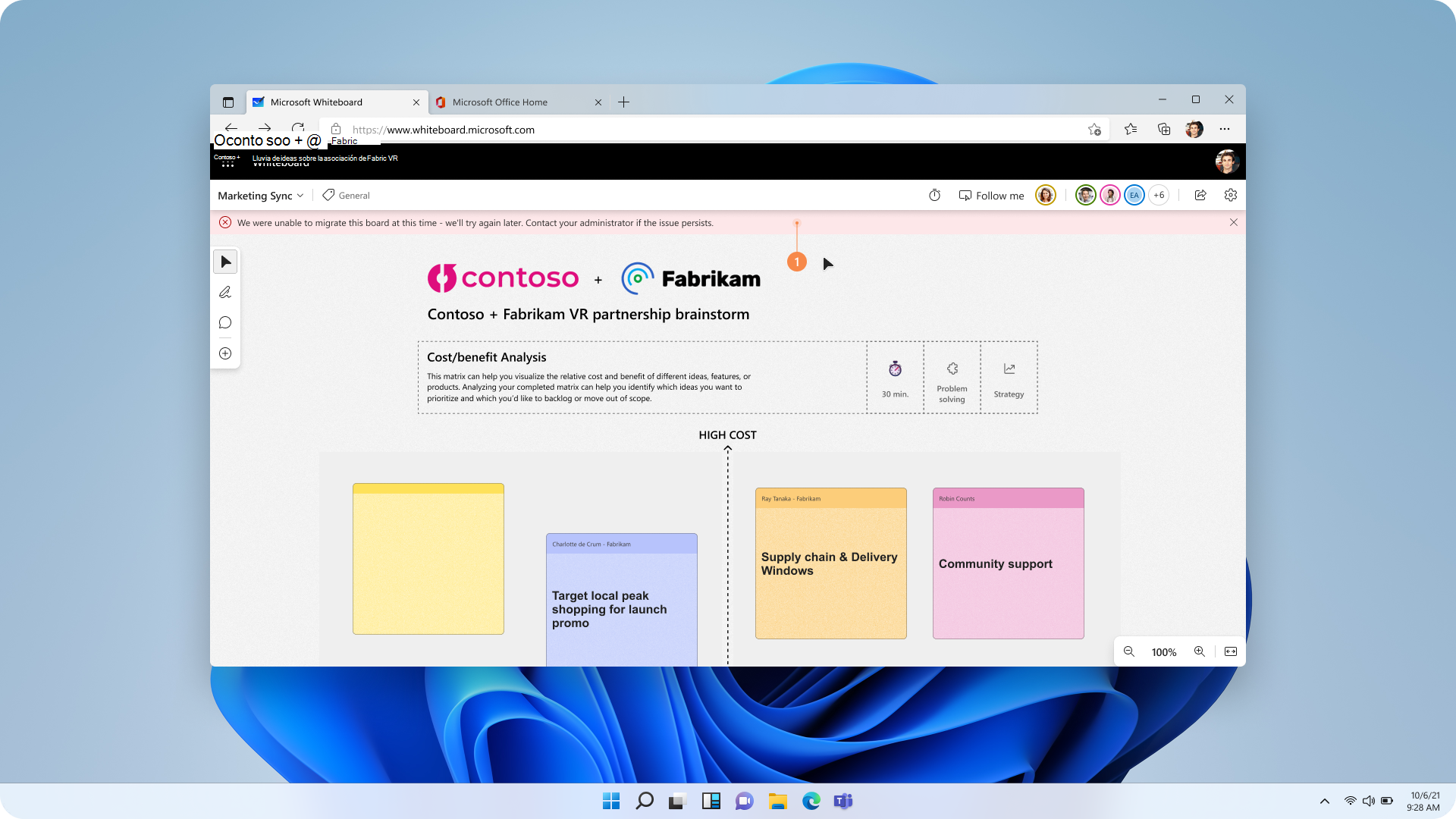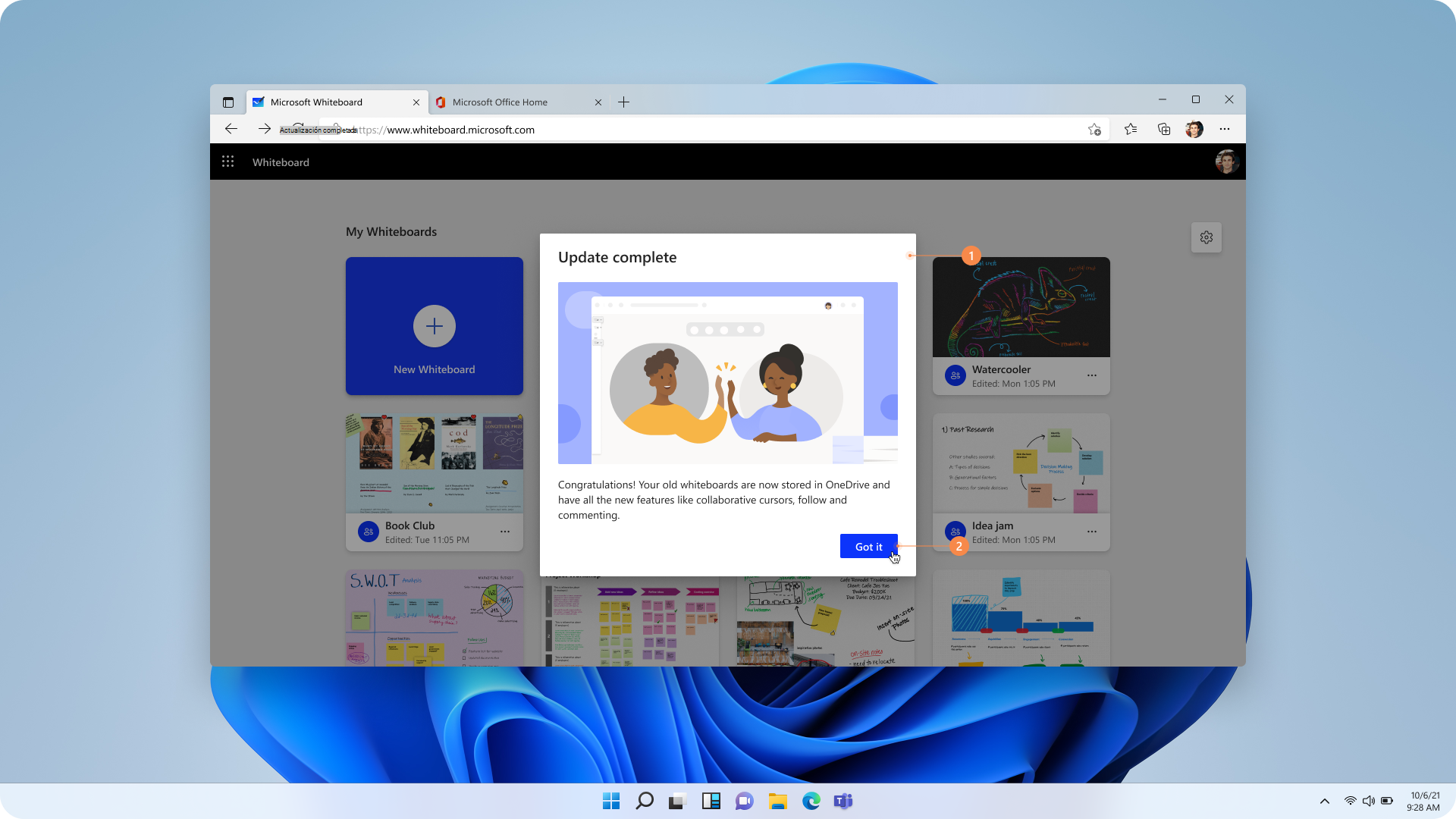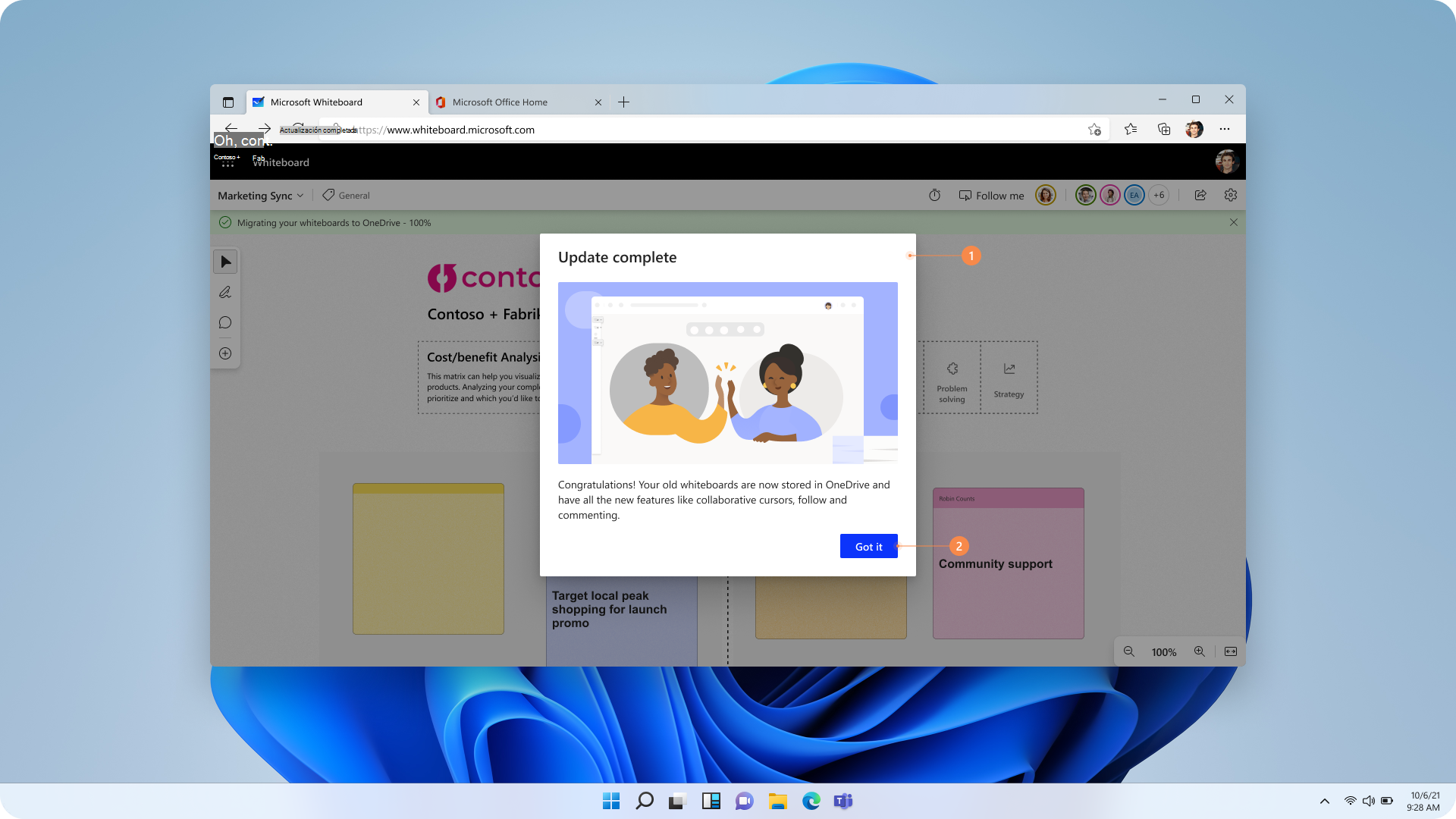Whiteboard archivos predeterminados para usar el almacenamiento de OneDrive en 2022 para todos los clientes comerciales, desde el uso de Azure anteriormente. Por lo tanto, todos los archivos Whiteboard creados después de 2022 se guardan en OneDrive. Pero los archivos Whiteboard creados antes de 2022 siguen almacenados en Azure. Estamos implementando un cambio para migrar todos los archivos de Azure Whiteboard de Azure a OneDrive para todos los clientes comerciales. Esta iniciativa se ha diseñado para mejorar la seguridad, la accesibilidad y la disponibilidad de características. En este artículo, proporcionamos una descripción general del proceso de migración, todos los elementos de acción para los usuarios, sus ventajas y respuestas a algunas de las preguntas más frecuentes.
Nota: Puede comprobar si su inquilino tiene alguna pizarra de Azure Whiteboard para migrar mediante este cmdlet de PowerShell: Get-WhiteboardsForTenant
¿Por qué migrar a OneDrive?
Usar OneDrive como almacén predeterminado para todos los archivos de Whiteboard ofrece varias ventajas clave:
-
Seguridad mejorada: OneDrive proporciona características de seguridad mejoradas, un mejor historial de revisiones y procesos de exhibición de documentos electrónicos más sencillos.
-
Características futuras: todas las nuevas características de Whiteboard están disponibles exclusivamente en OneDrive. Hay un espacio de características importante entre las pizarras de Azure y OneDrive. Aquí se indica la lista completa de características no disponibles para Azure Whiteboards: Diferencias entre las pizarras de Azure y OneDrive (profesional o educativa), Soporte técnico de Microsoft.
Proceso de migración
La migración se está implementando gradualmente, por lo que puede que no se inicie inmediatamente. Esto es lo que debe saber sobre el proceso de migración:
-
Desencadenador de migración: una vez que se implemente la migración en su espacio empresarial, la migración se iniciará automáticamente la próxima vez que un usuario inicie una sesión de Whiteboard en una de las siguientes plataformas: Microsoft Teams, el explorador web o la aplicación de Windows.
-
Progreso de la migración: se le notificará sobre el inicio, el progreso y la finalización de la migración con mensajes relevantes dentro de la aplicación. Las capturas de pantalla de las pantallas de mensajería se comparten en la siguiente sección.
-
Recuperación de archivos: los propietarios de archivos podrán recuperar sus archivos de Azure Whiteboard durante un máximo de 30 días tras completar la migración. Pero asegúrese de crear una copia de OneDrive de las Pizarras de Azure recuperadas. El flujo de recuperación solo está disponible en la aplicación web y en la aplicación de escritorio; no está disponible en Teams.
Figura 1: El flujo de recuperación está disponible en Configuración
Figura 2: El botón de recuperación está disponible en Configuración -> Recuperar Whiteboard
-
Nuevos cmdlets de PowerShell (próximamente): pronto haremos disponible un conjunto de cmdlets de PowerShell, que permitirán a los administradores (con los permisos adecuados) obtener detalles sobre las pizarras de Azure que existen en su inquilino y los usuarios que los poseen. Esto permitirá a los administradores de inquilinos supervisar el progreso de la migración en su inquilino.
-
Cmdlets de PowerShell disponibles: Actualmente hay cmdlets de PowerShell disponibles que permitirán a los administradores transferir la propiedad de todas las pizarras de Azure Whiteboard de un usuario inactivo a uno activo, para ayudar a desencadenar la migración.
-
Desuso de archivos de Azure (en una fecha futura TBA): todas las pizarras de Azure que no se pudieron migrar debido a errores y todas las pizarras de Azure recuperadas finalmente se eliminarán después de que se anuncie el "fin de vida" de Azure Whiteboards en una fecha futura (TBA).
Pantallas de mensajes
Figura 3: El mensaje que verá un usuario cuando se inicie la migración
Figura 4: El progreso de la migración se mostrará como un mensaje en la parte superior de la pantalla
Figura 5: El progreso de la migración se mostrará como un mensaje en la parte superior del lienzo
Figura 6: Si la migración no se completa para todas las pizarras de Azure Whiteboard, los paneles sin migrar se mostrarán en una sección independiente, a la espera de que el usuario realice una acción.
Figura 7: Los usuarios recibirán los errores que impidan la migración de todas las pizarras de Azure Como mensaje en la parte superior de la aplicación de Whiteboard. La captura de pantalla comparte un ejemplo de uno de estos posibles errores
Figura 8: Los usuarios verán una pantalla correcta en la aplicación de Whiteboard cuando se complete la migración de todas las pizarras de Azure
Figura 9: Los usuarios verán una pantalla correcta en el lienzo cuando se complete la migración de todas las pizarras basadas en Azure.
Plan de lanzamiento
La migración se implementará por fases, a partir de diciembre de 2024, con el objetivo de completar el proceso para todos los usuarios en 2025.
Errores de migración y sus correcciones
|
Mensaje de error |
Corrección o solución alternativa |
|---|---|
|
"No hemos podido migrar este panel en este momento, lo volveremos a intentar más tarde. Si el problema persiste, póngase en contacto con el administrador". |
El sistema reintentará la migración después de 30 días. También puede volver a desencadenar manualmente la migración. |
|
"Su OneDrive está fuera del espacio. Desmarque la sala o póngase en contacto con el administrador de la organización para obtener ayuda". |
Cree más espacio en su OneDrive comprando más capacidad de almacenamiento o eliminando algunos datos. |
|
"No hemos podido migrar este panel porque no hemos podido encontrar tu OneDrive. Pida ayuda a su administrador". |
Póngase en contacto con su administrador para que se le asigne almacenamiento de OneDrive. |
Preguntas más frecuentes
-
¿Cuál es el motivo de la migración de archivos Whiteboard de Azure a OneDrive?
Migrar a OneDrive mejora la seguridad, permite un mejor historial de revisiones y permite futuras versiones de características, por nombrar algunas ventajas. Lista completa de las diferencias, vea Las diferencias entre las pizarras de Azure y OneDrive (profesional o educativa) Soporte técnico de Microsoft.
-
¿Perderé datos durante la migración?
El proceso de migración está diseñado para evitar una pérdida de datos inaceptable. Los usuarios tendrán visibilidad completa de la migración y podrán recuperar los archivos originales durante 90 días después de su finalización.
-
¿Cómo puedo saber cuándo se migran mis archivos?
Recibirá notificaciones al inicio, durante el progreso y al finalizar la migración a través de la plataforma que esté usando.
-
¿Qué debo hacer si algunos de mis archivos de Whiteboard no se migran?
Si algunos archivos no se migran, verá una lista de esos archivos junto con instrucciones sobre cómo volver a desencadenar la migración y cuándo se volverá a intentar.
-
¿Cómo puedo recuperar mis archivos de Whiteboard originales basados en Azure si es necesario?
Puede recuperar los archivos originales en un plazo de 90 días después de la finalización de la migración. Se proporcionarán instrucciones durante el proceso de migración. La captura de pantalla del flujo de recuperación se muestra en la figura 6 en este artículo de soporte técnico.
-
¿Qué sucede con los archivos basados en Azure después de la migración correcta?
Todas las copias basadas en Azure serán inaccesibles para los usuarios después de la finalización de la migración.
-
¿Con quién puedo contactar para obtener soporte técnico durante la migración?
Los administradores de inquilinos están equipados con herramientas para admitir la migración. Para obtener más ayuda, puedes ponerte en contacto con nuestro equipo en Whiteboard · Comunidad.
-
¿Qué sucede si la migración tarda demasiado tiempo y he cerrado la sesión de Whiteboard?
La migración puede continuar a lo largo de varias sesiones de Whiteboard. Continúa desde el punto en que se pausaron en la última sesión de Whiteboard.
-
¿Qué ocurre si algunos usuarios han dejado la organización o están de vacaciones largas? ¿No se desencadenará la migración para ellos? Solo los propietarios de azure Whiteboards pueden desencadenar la migración. Para garantizar que Azure Whiteboards de estos usuarios de inquilinos que están inactivos se migran a OneDrive pronto haremos disponible un conjunto de cmdlets de PowerShell que ayudará a transferir la propiedad de whiteboards de los usuarios inactivos a determinados activos, que pueden desencadenar la migración.
Esperamos que este artículo proporcione claridad sobre el proceso de migración de Azure a OneDrive. Si tienes preguntas adicionales, ponte en contacto con el equipo de Microsoft Whiteboard para obtener ayuda en Whiteboard · Comunidad.